Aragtida thumbnail ee shaqada ee aan shaqaynayn Windows 11/10
Ku dul dul heehaabaya summada barnaamij kasta oo furan oo ku yaal barta shaqada ee ku taal Windows 11/10 PC, waxaad arki doontaa horu-u-eegga Taskbar thumbnail . Marka aad leedahay barnaamijyo badan oo furan, tusmada thumbnail-ka ayaa aad waxtar ugu yeelan doonta kala beddelashada barnaamijyada maadaama ay ku siinayso jaleeco degdeg ah shaashadda aad ku jirto barnaamijka aad furteen.
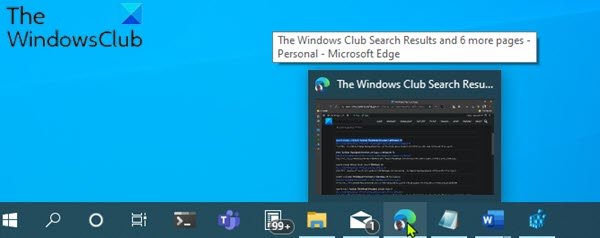
Aragtida thumbnail ee(Taskbar Thumbnail Preview) shaqada ma shaqaynayso
Haddii aad la kulanto arrintan, waxaad isku dayi kartaa xalalkayaga hoos ku qoran oo aan si gaar ah u kala horrayn oo arag haddii ay taasi caawinayso xallinta arrinta.
- Daar Taskbar tusmada thumbnail
- Samee iskaanka SFC
- Wax ka beddel Diiwaanka Daaqadaha
- Samee Soo Celinta Nidaamka
Aynu eegno sharraxaadda habka ay khusayso mid kasta oo ka mid ah xalalka taxan.
1] Daar u fiirsiga tusbar-yareedka shaqada
Waxa ugu horreeya ee la isku dayo haddii aragga hore ee thumbnail-ka Taskbar aanu ku shaqaynayn(Taskbar thumbnail preview is not working) ama kugu tusin Windows 10 qalabka, waa in la hubiyo oo la hubiyo in horudhaca thumbnail-ka shaqada uu karti leeyahay(ensure that taskbar thumbnail preview is enabled) . Haddii tani aysan ahayn xaaladdu, waxaad isku dayi kartaa xalka xiga.
2] Samee iskaanka SFC
Haddii aad leedahay khaladaad faylka nidaamka ama musuqmaasuqa, waxaa laga yaabaa inaad la kulanto arrintan. Hubiyaha Faylka Nidaamka waa utility gudaha Windows kaas oo u oggolaanaya isticmaaleyaasha inay iskaan karaan musuqmaasuqa ku jira faylalka nidaamka Windows oo ay soo celiyaan faylalka xumaaday. (Windows)Orod oo arag.
3] Wax ka beddel diiwaanka Windows
Tani waa hagaajin laba-tallaabo ah oo ku lug leh tirtirida furaha diiwaanka DisablePreviewDesktop ka dibna beddel qiimaha muhiimka ah ee diiwaanka NumThumbnails .
Maadaama uu kani yahay hawlgal diwaangelineed, waxaa lagugula talinayaa inaad kaydiso diiwaanka(back up the registry) ama aad abuurto barta soo celinta nidaamka taxadarka lagama maarmaanka ah. Marka la sameeyo, waxaad ku socon kartaa sida soo socota:
Tirtirida DisablePreviewDesktop(Delete DisablePreviewDesktop) furaha diiwaanka
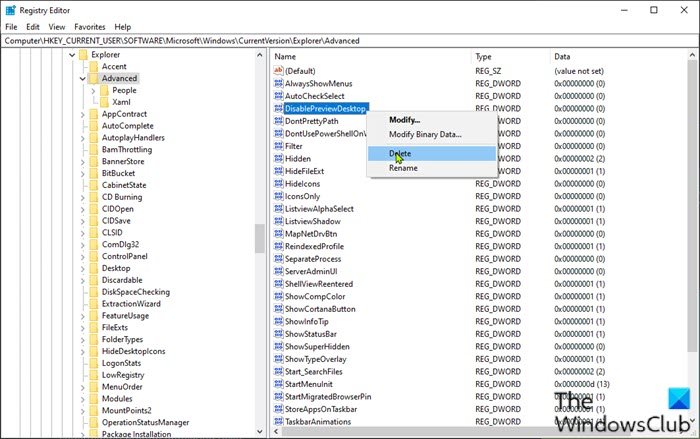
- Riix Windows key + R si aad ugu yeerto Run dialog.
- In sanduuqa Run Run, ku qor regedit(regedit) oo ku dhufo Gelida si aad u furto Registry Editor(open Registry Editor) .
- U gudub ama u bood dariiqa furaha diiwaangelinta ee hoose:
HKEY_CURRENT_USER\SOFTWARE\Microsoft\Windows\CurrentVersion\Explorer\Advanced
- Goobta, dhinaca midigta, ku dhufo midigta furaha diiwaanka DisablePreviewDesktop
Fiiro gaar(Note) ah: Iyadoo ku xiran noocaaga Windows 10 , waxaa laga yaabaa inaad aragto DisablePreviewWindow beddelka(DisablePreviewWindow) .
- Dooro Tirtir(Delete) .
- Guji Haa(Yes) deg degga xaqiijinta
Beddel(Change NumThumbnails) qiimaha muhiimka ah ee diiwaanka NumThumbnails
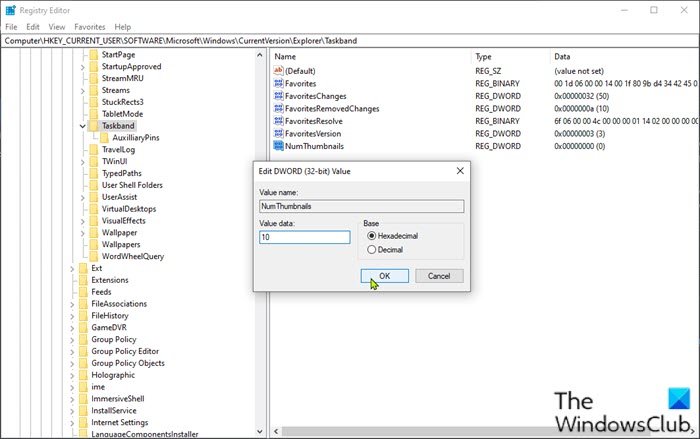
- Hadda, u gudub ama u bood dariiqa furaha diiwaangelinta ee hoose:
HKEY_CURRENT_USER\SOFTWARE\Microsoft\Windows\CurrentVersion\Explorer\Taskband
- Goobta, dhinaca midigta, ku dhufo midigta gelida NumThumbnails si aad wax uga beddesho hantideeda.
Haddii furuhu aanu joogin, midig-guji meesha bannaan ee ku taal shayga midig ka dibna dooro New > DWORD (32-bit) Value si aad u abuurto furaha diiwaanka ka dibna u magacaw furaha sida NumThumbnails oo ku dhufo Gelida.
- Laba-guji furaha cusub
- Wadahadalka guryaha, u dhig xogta Qiimaha ( Value data )10 ee saldhigga Hexadecimal ama 16 saldhigga jajab tobanle(Decimal) .
- Guji OK ama ku dhufo Geli si aad u badbaadiso isbeddelka.
- Ka bax Tifaftiraha Diiwaanka
- Dib u bilaw PC gaaga
On boot check haddii arinta la xaliyay. Haddii kale ku sii wad xalka xiga.
la xidhiidha(Related) : Samee Aragtida Thumbnail ee Taskbar si degdeg ah u muuqato .
4] Samee Nidaamka Soo Celinta
Haddii horudhaca thumbnail- ka Taskbar(Taskbar) - ku uu si fiican u shaqaynayay goor hore, waxay u badan tahay in nidaamkaagu uu ku dhacay isbeddelo asal ah oo aadan ka warqabin taas oo hadda faragelinaysa shaqaynta saxda ah ee muuqaalka thumbnail ee Taskbar . Xaaladdan oo kale, waxaad ku soo celin kartaa nidaamkaaga meel hore markii nidaamku si sax ah u shaqeynayey.
Mid kasta oo ka mid ah xalalkan waa inuu kuu shaqeeyaa!
Boostada(Related post) laxiriirta : Ka dhig cabbirka horudhaca thumbnail ee Taskbar ka weyn.
Related posts
Sida loo suurtageliyo ama loo joojiyo Horudhaca Taskbar thumbnail gudaha Windows 11/10
Horudhacyada sawirka thumbnail ee aan ka muuqan File Explorer gudaha Windows 11/10
Dib u dhis Icon Cache, Nadiifi kaydka thumbnail ee gudaha Windows 11/10
Ogeysiisyada Taskbar oo aan ka muuqanayn Windows 11/10
Astaanta mugga ayaa ka maqan Taskbar gudaha Windows 11/10
Sida otomaatiga ah loogu qariyo Taskbar gudaha Windows 11/10
Sida loo tirtiro dhammaan Apps-ka Pinned iyo Dib-u-dejinta Taskbar gudaha Windows 11/10
Sida loogu daro ama meesha looga saaro mowduucyada ku saabsan Wararka iyo xiisaha gudaha Windows 11/10
Microsoft Intune miyaanay wada shaqayn? Ku qas Intune in ay isku xidho Windows 11/10
Sida ciyaaraha Steam loogu dhejiyo Taskbar ama Desktop gudaha Windows 11/10
Windows 7 Taskbar Ma Tusayo Horudhacyada Thumbnail?
Sida loo tirtiro Thumbs.db Files ee ku jira gal Network gudaha Windows 11/10
Xakamaynta mugga shaqada ee aan shaqaynayn Windows 11/10
Sida loo beddelo kamaradaha caadiga ah ee kumbuyuutarka Windows 11/10
Hagaaji Taskbar aan la gujin karin; Ma gujin karo Taskbar gudaha Windows 11/10
Laguma dhejin karo Apps ama Barnaamijyada Taskbar gudaha Windows 11/10
Sida loo beddelo darawallada adag ee gudaha Windows 11/10 oo leh Hot Swap
Taskbar kuma qarinayo qaabka shaashadda buuxa ee Windows 11/10
thumbnail iyo Icon Cache Rebuilder for Windows 10
Sida loo qariyo ama loo tuso badhanka kiiboodhka taabashada ee Taskbar gudaha Windows 11/10
